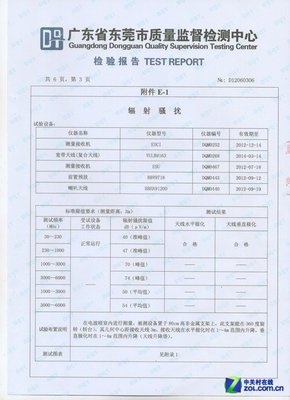http://zhibao.swu.edu.cn/epcl/spss/anova/anova.html
多因素方差分析是对一个独立变量是否受一个或多个因素或变量影响而进行的方差分析。SPSS调用“Univariate”过程,检验不同水平组合之间因变量均数,由于受不同因素影响是否有差异的问题。在这个过程中可以分析每一个因素的作用,也可以分析因素之间的交互作用,以及分析协方差,以及各因素变量与协变量之间的交互作用。该过程要求因变量是从多元正态总体随机采样得来,且总体中各单元的方差相同。但也可以通过方差齐次性检验选择均值比较结果。因变量和协变量必须是数值型变量,协变量与因变量不彼此独立。因素变量是分类变量,可以是数值型也可以是长度不超过8的字符型变量。固定因素变量(FixedFactor)是反应处理的因素;随机因素是随机地从总体中抽取的因素。
[例子]
研究不同温度与不同湿度对粘虫发育历期的影响,得试验数据如表5-7。分析不同温度和湿度对粘虫发育历期的影响是否存在着显著性差异。
表5-7 不同温度与不同湿度粘虫发育历期表
相对湿度(%) | 温度℃ | 重 复 | |||
1 | 2 | 3 | 4 | ||
100 | 25 | 91.2 | 95.0 | 93.8 | 93.0 |
27 | 87.6 | 84.7 | 81.2 | 82.4 | |
29 | 79.2 | 67.0 | 75.7 | 70.6 | |
31 | 65.2 | 63.3 | 63.6 | 63.3 | |
80 | 25 | 93.2 | 89.3 | 95.1 | 95.5 |
27 | 85.8 | 81.6 | 81.0 | 84.4 | |
29 | 79.0 | 70.8 | 67.7 | 78.8 | |
31 | 70.7 | 86.5 | 66.9 | 64.9 | |
40 | 25 | 100.2 | 103.3 | 98.3 | 103.8 |
27 | 90.6 | 91.7 | 94.5 | 92.2 | |
29 | 77.2 | 85.8 | 81.7 | 79.7 | |
31 | 73.6 | 73.2 | 76.4 | 72.5 | |
数据保存在“DATA5-2.SAV”文件中,变量格式如图5-1。
1)准备分析数据
在数据编辑窗口中输入数据。建立因变量历期“历期”变量,因素变量温度“A”,湿度为“B”变量,重复变量“重复”。然后输入对应的数值,如图5-6所示。或者打开已存在的数据文件“DATA5-2.SAV”。
图5-6 数据输入格式
2)启动分析过程
点击主菜单“Analyze”项,在下拉菜单中点击“General LinearModel”项,在右拉式菜单中点击“Univariate”项,系统打开单因变量多因素方差分析设置窗口如图5-7。
图5-7 多因素方差分析窗口
3)设置分析变量
设置因变量:在左边变量列表中选“历期”,用向右拉按钮选入到“DependentVariable:”框中。
设置因素变量:在左边变量列表中选“a”和“b”变量,用向右拉按钮移到“FixedFactor(s):”框中。可以选择多个因素变量。由于内存容量的限制,选择的因素水平组合数(单元数)应该尽量少。
设置随机因素变量:在左边变量列表中选“重复”变量,用向右拉按钮移到“到RandomFactor(s)”框中。可以选择多个随机变量。
设置协变量:如果需要去除某个变量对因素变量的影响,可将这个变量移到“Covariate(s)”框中。
设置权重变量:如果需要分析权重变量的影响,将权重变量移到“WLS Weight”框中。
4)选择分析模型
在主对话框中单击“Model”按钮,打开“Univariate Model”对话框。见图5-8。
图5-8 “Univariate Model” 定义分析模型对话框
在Specify Model栏中,指定分析模型类型。
① Full Factorial选项
此项为系统默认的模型类型。该项选择建立全模型。全模型包括所有因素变量的主效应和所有的交互效应。例如有三个因素变量,全模型包括三个因素变量的主效应、两两的交互效应和三个因素的交互效应。选择该项后无需进行进一步的操作,即可单击“Continue”按钮返回主对话框。此项是系统缺省项。
② Custom选项
建立自定义的分析模型。选择了“Custom”后,原被屏蔽的“Factors &Covariates”、“Model”和“Build Term(s)”栏被激活。在“Factors &Covariates”框中自动列出可以作为因素变量的变量名,其变量名后面的括号中标有字母“F”;和可以作为协变量的变量名,其变量名后面的括号中标有字母“C”。这些变量都是由用户在主对话框中定义过的。根据表中列出的变量名建立模型,其方法如下:
在“BuildTerm(s)”栏右面的有一向下箭头按钮(下拉按钮),单击该按钮可以展开一小菜单,在下拉菜单中用鼠标单击某一项,下拉菜单收回,选中的交互类型占据矩形框。有如下几项选择:
③ 建立分析模型中的主效应:
在“Build Term(s)”栏用下拉按钮选中主效应“Main effects”。
在变量列表栏用鼠标键单击某一个单个的因素变量名,该变量名背景将改变颜色(一般变为蓝色),单击“BuildTerm(s)”栏中的右拉箭头按钮,该变量出现在“Model”框中。一个变量名占一行称为主效应项。欲在模型中包括几个主效应项,就进行几次如上的操作。也可以在标有“F”变量名中标记多个变量同时送到“Model”框中。
本例将“a”和“b”变量作为主效应,按上面的方法选送到“Model”框中。
④ 建立模型中的交互项
要求在分析模型中包括哪些变量的交互效应,可以通过如下的操作建立交互项。
例如,因素变量有“a(F)”和“b(F)”,建立它们之间的相互效应。
⑤ Sum of squares 栏分解平方和的选择项
⑥ Include intercept in model栏选项
系统默认选项。通常截距包括在模型中。如果能假设数据通过原点,可以不包括截距,即不选择此项。
5)选择比较方法
在主对话框中单击“Contrasts”按钮,打开“Contrasts”比较设置对话框,如图5-9所示。
如图5-9 Contrasts对比设置框
在“Factors”框中显示出所有在主对话框中选中的因素变量。因素变量名后的括号中是当前的比较方法。
① 选择因子
在“Factors”框中选择想要改变比较方法的因子,即鼠标单击选中的因子。这一操作使“ChangeContrast”栏中的各项被激活。
② 选择比较方法
单击“Contrast”参数框中的向下箭头,展开比较方法表。用鼠标单击选中的对照方法。可供选择的对照方法有:
③ 修改比较方法
先按步骤①选中因子变量,再选比较方法,然后单击“Change”按钮,选中的(或改变的)比较方法显示在步骤①选中的因子变量后面的括号中。
④设置比较的参考类
在“ReferenceCategory”栏比较的参考类有两个,只有选择了“Deviation”或“Simple”方法时才需要选择参考水平。共有两种可能的选择,最后一个水平“Last”选项和第一水平“First”项。系统默认的参考水平是“Last”。
6) 选择均值图
在主对话框中单击“Plot”按钮,打开“Profile Plots”对话框,如图5-10所示。在该对话框中设置均值轮廓图。
如图5-10 “Profile Plots”对话框
均值轮廓图(ProfilePlots)用于比较边际均值。轮廓图是线图,图中每个点表明因变量在因素变量每个水平上的边际均值的估计值。如果指定了协变量,该均值则是经过协变量调整的均值。因变量做轮廓图的纵轴;一个因素变量做横轴。
做单因素方差分析时,轮廓图表明该因素各水平的因变量均值。
双因素方差分析时,指定一个因素做横轴变量,另一个因素变量的每个水平产生不同的线。如果是三因素方差分析,可以指定第三个因素变量,该因素每个水平产生一个轮廓图。双因素或多因素轮廓图中的相互平行的线表明在因素间无交互效应;不平行的线表明有交互效应。
在检查无误后,按“Continue”按钮确认,返回到主对话框。如果取消做的设置单击“Cancel”按钮
7) 选择多重比较
在主对话框中单击“Post Hoc”选项,打开“Post Hoc Multiple Comparisons for ObservedMeans”对话框,从“Factor(s)”框选择变量,单击向右拉按钮,使被选变量进入“Post Hoc testfor”框。本例子选择了“a”和“b”。
然后选择多重比较方法。在对话框中选择多重比较方法。本例子选择了“Duncan”和“Tamhane'sT2”。
8)选择保存运算值
图5-11 Save对话框
在主对话框中,单击“Save”按钮,打开“Save”设置对话框,如图5-11所示。通过在对话框中的选择,可以将所计算的预测值、残差和检测值作为新的变量保存在编辑数据文件中。以便于在其他统计分析中使用这些值。
① Predicted Values 预测值
- Unstsndardized,非标准化预测值。
- Weighted,如果在主对话框中选择了WLS变量,选中该复选项,将保存加权非标准化预测值。
- Standard error,预测值标准误。
② Diagnostics 诊断值
- Cook’s distance,Cook 距离。
- Leverage values,非中心化 Leverage 值。
③ Residuals 残差
- Unstsndardized,非标准化残差值,观测值与预测值之差。
- Weighted,如果在主对话框中选择了WLS变量,选中该复选项,将保存加权非标准化残差。
- Standardized,标准化残差,又称Pearson残差。
- Studentized,学生化残差。
- Deleted,剔除残差,自变量值与校正预测值之差。
④ Save to New File保存协方差矩阵
选中”Coefficientstatistics”项,将参数协方差矩阵保存到一个新文件中。单击“File”按钮,打开相应的对话框将文件保存。
9)选择输出项
在主对话框中单击“Options”按钮,打开“Options”输出设置对话框,见图5-12。
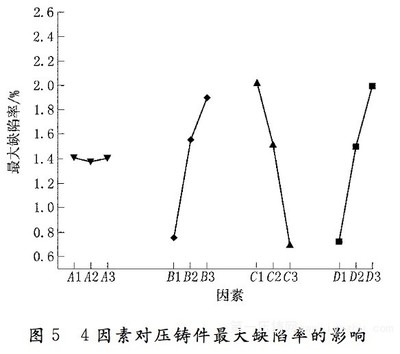
图5-12 “Options”输出设置对话框
① Estimated Marginal Means 估测边际均值设置
② 在“Display”栏中指定要求输出的统计量
Descriptivestatistics项,输出描述统计量:观测量的均值、标准差和每个单元格中的观测量数。
Estimatesof effectsize项,效应量估计。选择此项,给出η2(eta-Square)值。它反应了每个效应与每个参数估计值可以归于
因素的总变异的大小。
Observedpower复选项,选中此项给出在假设是基于观测值时各种检验假设的功效。计算功效的显著性水平,系统默认的临界值
是0.05。
Parameterestimates项。选择此项给出了各因素变量的模型参数估计、标准误、t检验的t值、显著性概率和95%的置信区间。
Contrastcoefficient matrix项,显示协方差矩阵。
Homogeneitytest项,方差齐次性检验。本例子选中该项。
Spreadvs.level plot项,绘制观测量均值对标准差和观测量均值对方差的图形。
Residualplot项,绘制残差图。给出观测值、预测值散点图和观测量数目,观测量数目对标准化残差的散点图,加上正态和标准化
残差的正态概率图。
Lackof fit项,检查独立变量和非独立变量间的关系是否被充分描述。
Generalestimablefunction项,可以根据一般估计函数自定义假设检验。对比系数矩阵的行与一般估计函数是线性组合的。
③ Significance level 框设置
改变“Confidence intervals”框内多重比较的显著性水平。
10) 提交执行
设置完成后,在多因素方差分析窗口框中点击“OK”按钮,SPSS就会根据设置进行运算,并将结算结果输出到SPSS结果输出窗口中。
11) 结果与分析
主要输出结果:
结果分析:
方差不齐次性检验显著
表5-8 方差齐次性检验表明:方差不齐次性显著,p<0.05。
方差分析:
表5-9主效应方差分析表:在表的左上方标明研究的对象是粘虫历期。
偏差来源和偏差平方和:
根据方差分析表明:
多重比较
由于方差不齐次性,应选择方差不具有齐次性时的“Tamhane's T2”t检验进行配对比较。表5-10多重比较表就是“温度”各水平“Tamhane's T2”方法比较的结果。表中的各项说明参见表5-6(5.2.2节)。
不同湿度水平之间无显著性差异存在,这里没有列出多重比较表。
 爱华网
爱华网